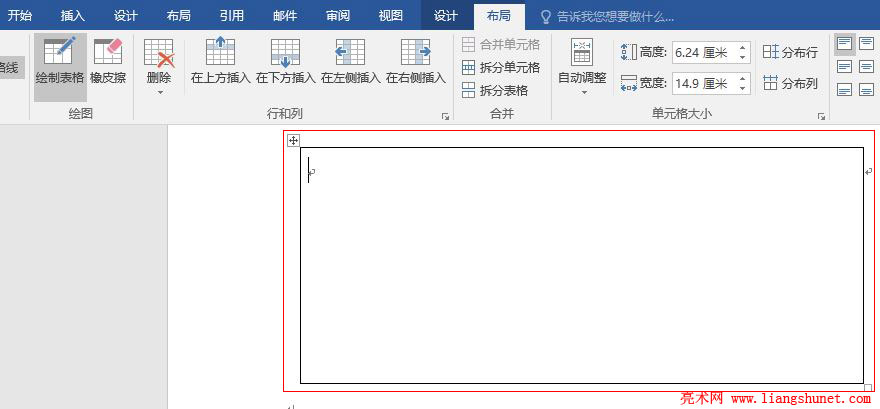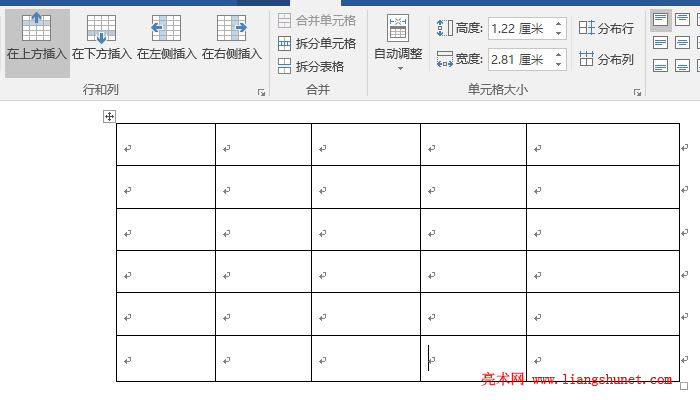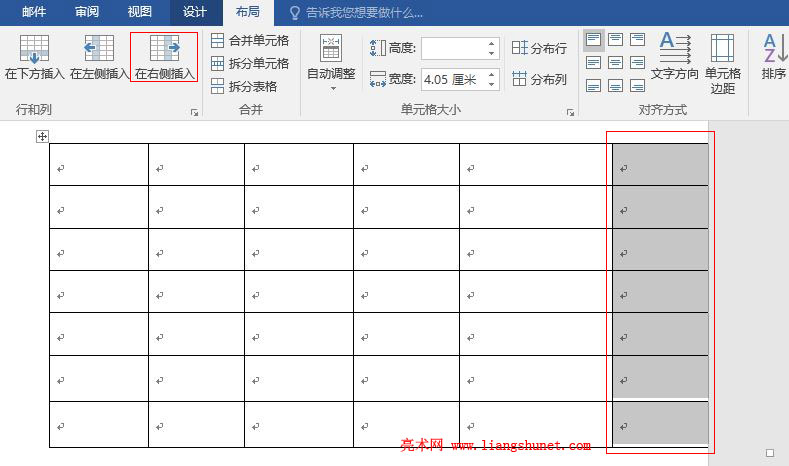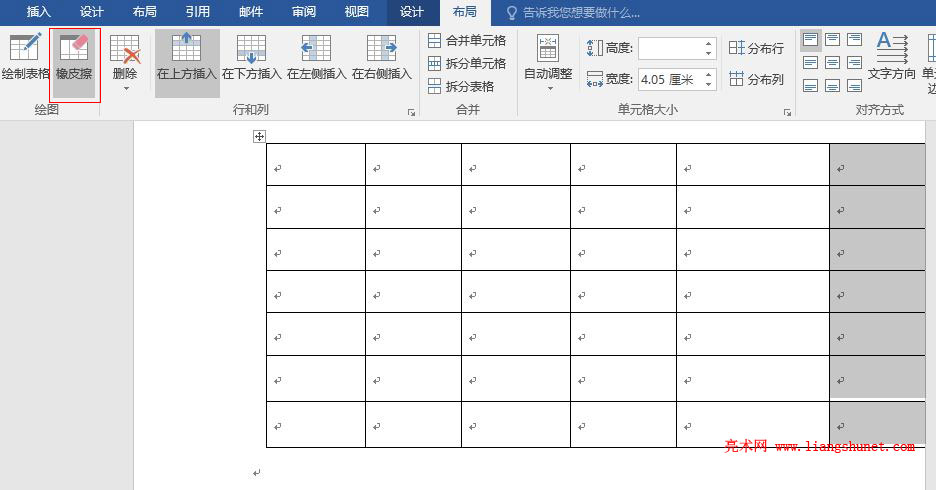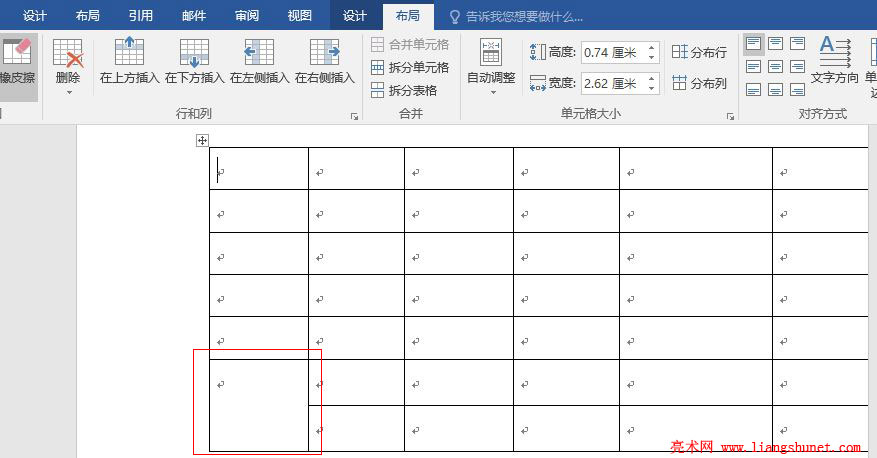办公软件 > word > word2016入门进阶教程 > 正文
办公软件 > word > word2016入门进阶教程 > 正文3.2 Word2016 绘制表格的两种方法
前一篇介绍了制作表格的第一种方法,即插入表格,本篇继续介绍第二种方法,即绘制表格。绘制表格像用笔在纸上画表格一样,所不同的是:线条十分容易画直和必须先绘制好表格的外边框。
绘制表格,在 Word2016 中,除用笔画一条条线外,还可以插入线条,并且既可以插入直线又可以插入横线;插入的方法:每单击一次就可以插入一条线,插入位置可以是当前线条上下左右。
一、Word2016 绘制表格
1、新建或打开文档之后,选择“插入”选项卡,单击屏幕左上角的“表格”图标,在弹出菜单中选择“绘制表格”,如图1所示:
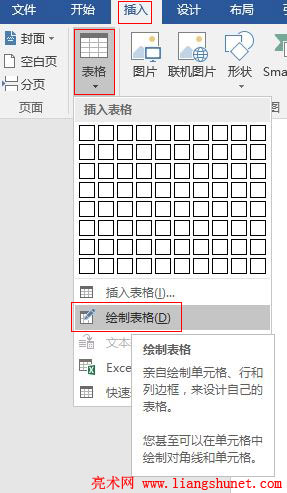
图1
2、鼠标变成一支铅笔,把鼠标移到要绘制表格的起点处,按住左键并向右下角拖动,当绘制出的外框够长和宽时,放开左键,表格的外框绘制出来,如图2所示:
图2
3、接下来就是绘制横线和竖线。先绘制横线,把鼠标移到要绘制第一条横线的起点处(外框左上角稍微下一点的左边线上),按住左键并往右拖动,拖动一段距离后,一条横线绘制出来,如图3所示:
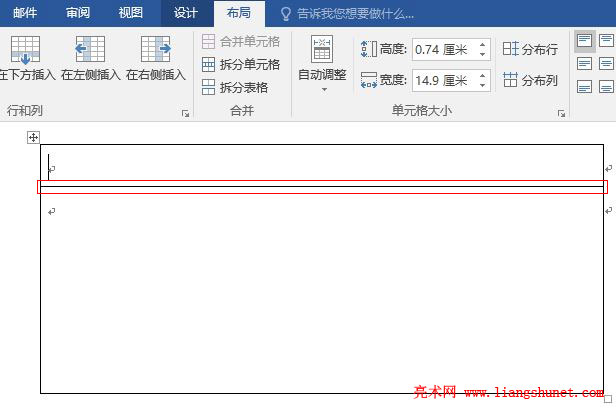
图3
4、用同样方法绘制其它直线。绘制竖线的方法与绘制直线一样,把鼠标移到表格的左上角顶点往右点的上边线上,按住左键往下拖动,拖动一段距离后,一条竖线绘制出来,如图4所示:
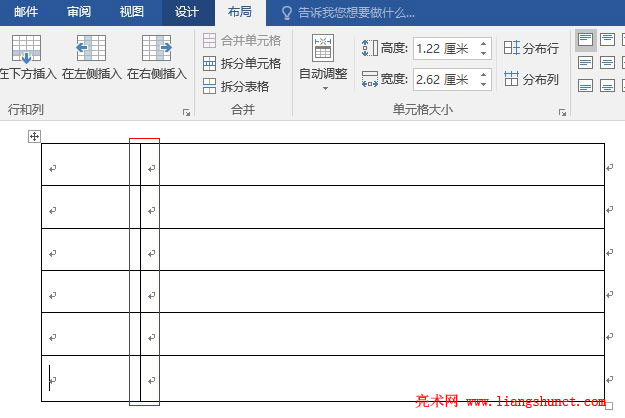
图4
5、按照同样方法绘制其它竖线,绘制好的表格如图5所示:
图5
二、Word2016 插入表格内部线条
1、图5中有“在上方插入、在下方插入、在左侧插入和在右侧插入”,它们是用来插入线条(即行和列);“在上方插入”是指在当前行(光标所在的行)的上面插入一行。例如:把光标定位到第一列最后一行,单击“在上方插入”,立即在当前行的上方插入一行,如图6所示:
图6
2、选中的一行(填充灰色的一行)便是刚才插入的。
3、插入列。把光标定位到第一行最后一列,单击“在右侧插入”,立即在当前列的右侧插入一列,如图7所示:
图7
4、插入的列太宽都已经超出了文档的右边,指示表格右下角的小正方形移到了文档外面。
5、其它线条的插入按照上述方法就可以了。
三、Word2016 表格线条的擦除
1、如果某条线画错了,可以把它擦除。单击“布局”选项卡下的“橡皮擦”图标,鼠标变成橡皮擦的形状,如图8所示:
图8
2、把鼠标移到要擦除的线条上(例如:倒数第一条内部线上),按住左键并拖动,使红色的框框住一部分要擦除的线,则该线被擦除,如图9所示:
图9
3、表格的左下角,倒数第一条内部线的一段被擦除。
-
相关阅读